
Banyak pengguna tidak menggunakan antivirus pihak ketiga dan mengandalkan solusi bawaan Microsoft. Dengan setiap pembaruan sistem utama baru, antivirus menunjukkan hasil yang lebih baik dan lebih baik. Saat ini, tampaknya tidak lebih buruk dari antivirus gratis, tetapi dengan beban lebih sedikit pada sistem. Pada artikel ini, kami akan menjelaskan masalah utama dan kesulitan yang menjelaskan cara mengaktifkan Windows Defender (Windows) 10.
Windows Defender Inklusi, masalah dan kesulitan
Dalam Pembaruan Pembuat (versi 1703), sebuah aplikasi baru telah muncul yang mencakup pengaturan keamanan utama perangkat - Pusat Keamanan. Ini termasuk perlindungan terhadap virus dan ancaman, pengaturan akun dan akses keluarga, pengaturan firewall, keamanan dan banyak lagi.
Jika Anda ingin mempelajari cara mengaktifkan Pusat Keamanan Defender Windows 10, maka kami akan memberi tahu Anda lebih banyak tentang ini nanti..
Pertama, Anda perlu membuka Pusat Keamanan. Untuk melakukan ini, tampilkan ikon tersembunyi atau temukan simbol "Perisai" di baki. Bergantung pada kondisi sistem, mungkin "merah" - ada ancaman, "kuning" - pemberitahuan atau peringatan, dan "hijau" - semuanya baik-baik saja. Untuk membuka, klik dua kali pada ikon..
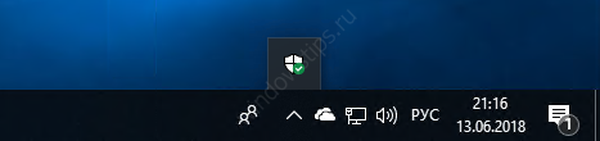
Jendela utama Pusat Keamanan menampilkan status semua indikator utama - perlindungan dari firewall, akun, virus, aplikasi, keamanan dan kinerja.
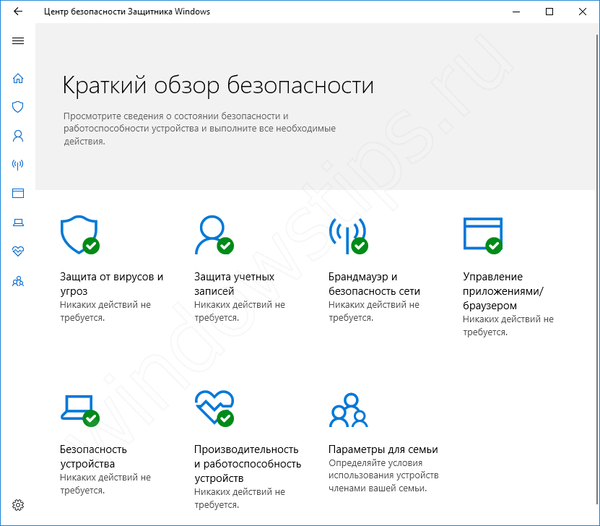
Peran utama Defender adalah pencarian dan perlindungan terhadap virus dan malware. Karena itu, yang utama adalah perlindungan dihidupkan. Untuk melakukan ini, ikuti langkah-langkah ini:
- Di Pusat Keamanan, buka "Perlindungan Virus dan Ancaman"
- Pergi ke "Pengaturan Virus dan Perlindungan Ancaman Lainnya"
- Pastikan cloud dan perlindungan real-time diaktifkan..
- Jika mereka tiba-tiba dimatikan, maka antivirus lain dapat diinstal pada perangkat Anda, yang berfungsi lebih prioritas daripada built-in dari Microsoft.
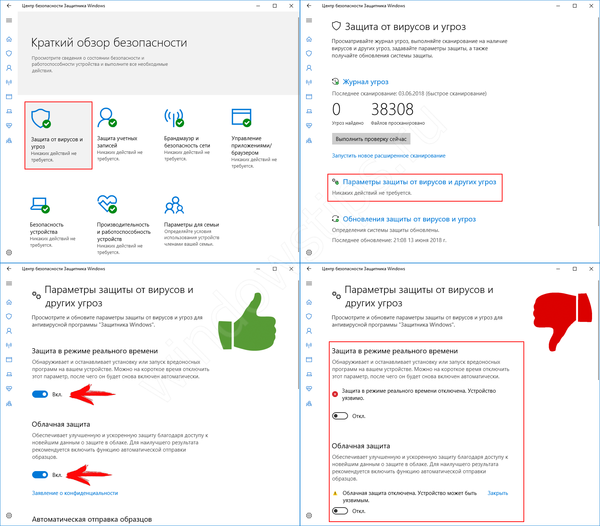
Jika Anda ingin tahu apa yang harus dilakukan jika Windows Defender dinonaktifkan dan bagaimana cara memperbaikinya, tips di atas pasti akan membantu Anda.
Ada kalanya Windows 10 Defender tiba-tiba dimatikan, cara mengaktifkannya dalam situasi yang sama: kami menyarankan Anda untuk hanya memeriksa antivirus pihak ketiga. Beberapa program untuk melindungi perangkat dari ancaman secara otomatis mematikan Pembela standar demi fitur firewall dan keamanannya..
"Ingatlah untuk memeriksa antivirus pihak ketiga"
Masalah dan kesulitan dengan Pembela
Beberapa pengguna mungkin menemukan bahwa mereka tidak dapat memulainya, karena sakelar tidak aktif (seperti pada tangkapan layar).
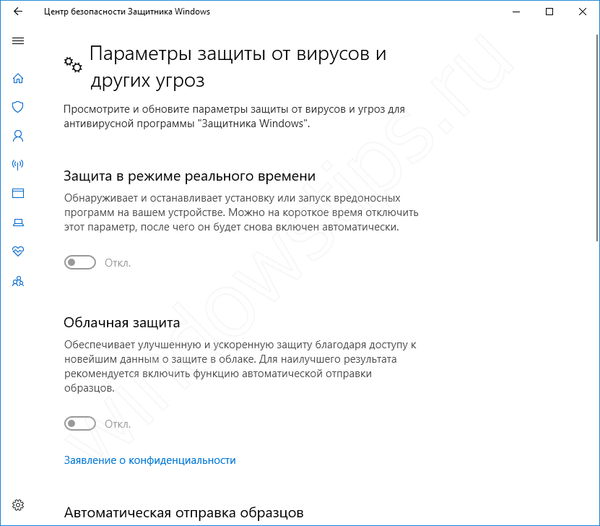
Kadang-kadang situasi ini dapat disertai dengan kesalahan "Windows Defender dinonaktifkan oleh Kebijakan Grup", bagaimana cara mengaktifkannya jika Anda memiliki versi Home sistem dan keberadaannya tidak tersirat? Kami akan menganalisis beberapa kemungkinan solusi untuk kesalahan ini..
Cara mengaktifkan melalui kebijakan grup
Jika Anda menggunakan versi sistem Pro atau Korporat, ada kemungkinan antivirus bawaan dimatikan melalui kebijakan grup. Selesaikan langkah-langkah ini untuk memverifikasi ini:
- Tekan Win + R dan ketik msc, untuk membuka Editor Kebijakan Grup
- Pergi ke "Konfigurasi Komputer" - "Template Administratif" - "Komponen Windows" - "Program Antivirus Windows Defender" (bagian itu disebut Perlindungan Titik Akhir dalam versi sebelum 1703).
- Pilih opsi "Nonaktifkan program antivirus ..." dan klik "Ubah pengaturan kebijakan"
- Di jendela, pilih "Tidak ditentukan" atau "Dinonaktifkan". Jika item "Diaktifkan" aktif, Pembela tidak akan bekerja..
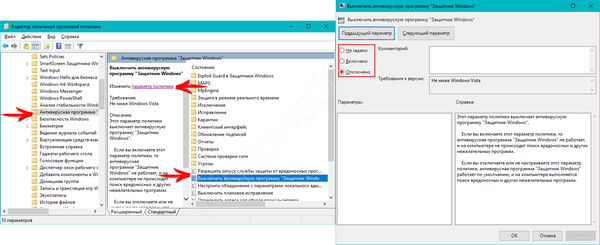
Cara mengaktifkan melalui registri
Beberapa perangkat lunak shutdown telemetri Microsoft dapat sekaligus menonaktifkan antivirus bawaan. Nilai dibuat dalam registri dengan parameter DisableAntiSpyware, yang mengganggu operasi layanan yang benar. Bahkan ketika layanan Windows 10 Defender tidak berjalan, Anda dapat mempelajari cara mengaktifkannya nanti.
Untuk memulai program, ikuti langkah-langkah ini:
- Buka prompt perintah atau jendela PowerShell sebagai administrator.
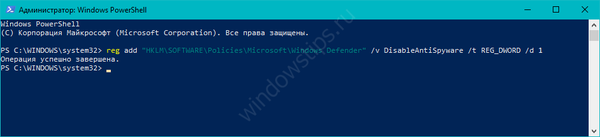
- Salin perintah berikut. Agar Bek bekerja, nilai / d harus sama dengan 0 atau jika Anda ingin mematikannya - 1.
reg tambahkan "HKLM \ SOFTWARE \ Policies \ Microsoft \ Windows Defender" / v DisableAntiSpyware / t REG_DWORD / d 0
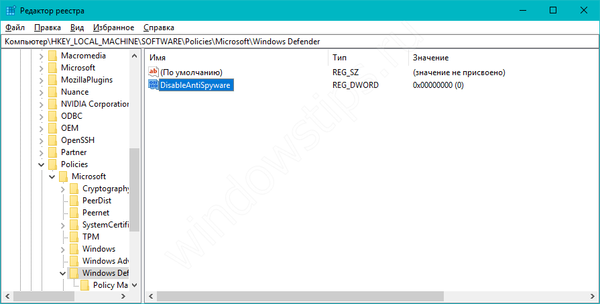
Bek pada versi Windows yang lebih lama
Defender tidak hanya tersedia untuk Windows 10, itu ada di versi sebelumnya. Pada Windows 7 dan 8.1, ia memiliki fungsionalitas yang kaya seperti pada versi 10 sistem. Selanjutnya, kami mempertimbangkan untuk meluncurkan secara terpisah pada setiap sistem.
Ikuti langkah-langkah selanjutnya jika Anda ingin mempelajari cara mengaktifkan Windows 7 Defender:
- Buka jendela Start dan pilih "Control Panel".
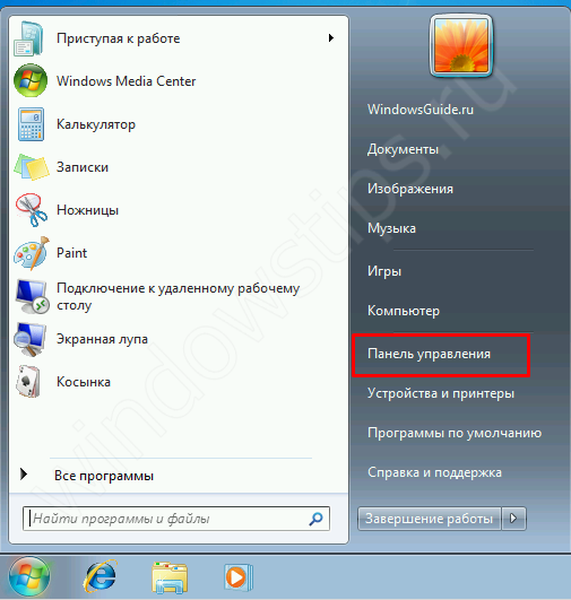
- Pilih ikon kecil atau besar dan pergi ke Windows Defender.
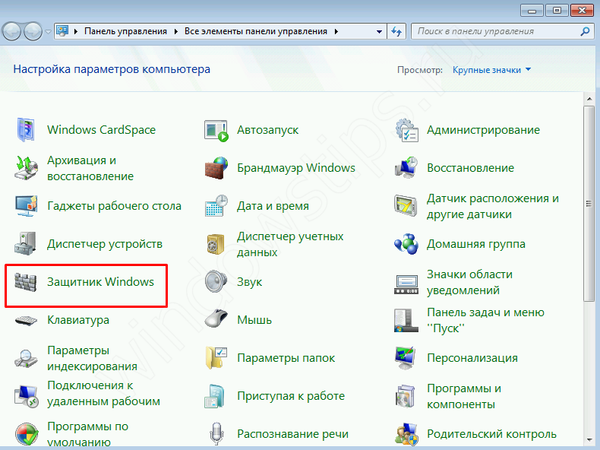
- Buka Pengaturan dan buka tab Administrator. Agar Defender diaktifkan, kotak centang "Gunakan program ini" harus dicentang.
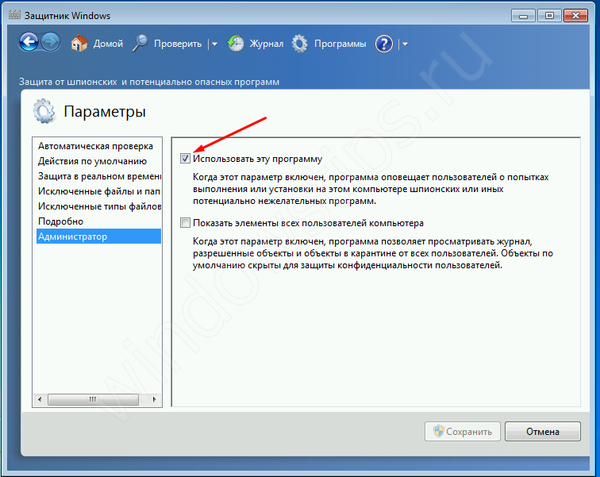
Ini cukup sederhana, tetapi jangan lupa tentang keberadaan antivirus pihak ketiga - mereka dapat mengganggu atau menonaktifkan Defender.
Jika Anda ingin mempelajari cara mengaktifkan Windows 8 Defender, ikuti langkah-langkah ini:
- Tindakan utama benar-benar mengulang algoritma dari versi ke 7 sistem, tetapi ada sedikit perbedaan. Buka Control Panel dan buka "Support Center"
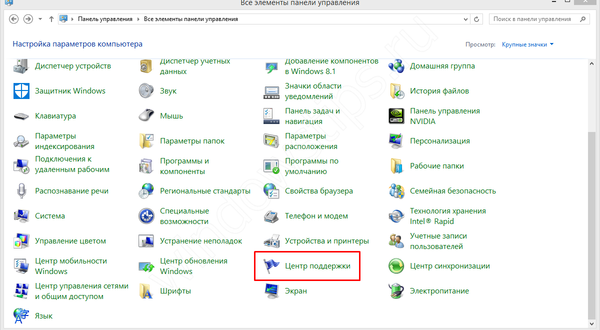
- Buka tab "Keamanan" dan klik "Lihat aplikasi anti-spyware yang diinstal"
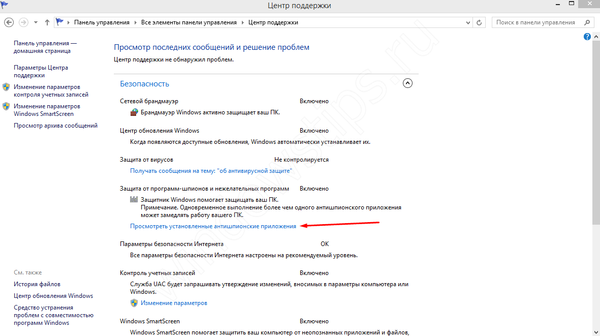
- Periksa apakah antivirus bawaan dihidupkan.
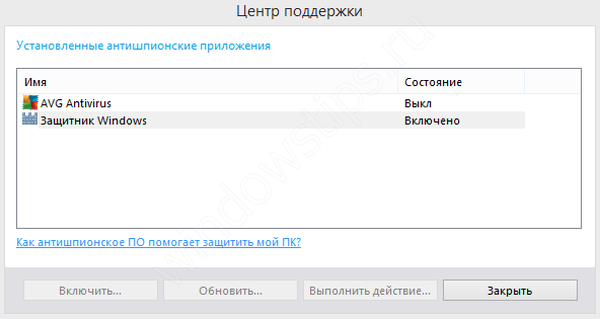
Semoga harimu menyenangkan!











